Table of contents
在本教程中,你会发现如何在命令提示符下用FORMAT命令或DISKPART工具格式化硬盘的步骤。 通过格式化硬盘,你将删除它所包含的所有数据,所以要确保你已经有一份它所包含的数据的副本。
在所有的Windows版本中,删除、创建和格式化分区或硬盘的经典和最常见的方法是使用 "磁盘管理 "工具。 但是,有时无法通过 "磁盘管理 "工具删除或格式化硬盘上的分区或卷,因为该硬盘由于各种原因没有被Windows识别。 (例如,当磁盘上的文件系统损坏或因为硬盘是RAW格式,等等)。
在本指南中,你会发现关于如何在Windows 10、8或7操作系统中通过命令提示符的 "格式化 "命令或使用 "DiskPart "命令行工具来格式化或安全擦除硬盘(HDD或SSD)的详细说明。 请记住,你可以使用同样的说明来从Windows恢复环境(WinRE)中格式化硬盘。
- 相关文章。 如何在出售前安全地擦除硬盘或电脑。
如何从命令提示符或DISKPART格式化一个驱动器。
1. 开放式 以管理员身份使用命令提示符 要做到这一点。
1.在搜索框中输入。 cmd or 命令提示
2.右键点击 命令提示 (结果)并选择 以管理员身份运行 .

2.现在,使用以下两种方法之一来格式化该驱动器。
-
在命令提示符(CMD)中格式化磁盘 使用DISKPART格式化磁盘。
方法1.如何在命令提示符(CMD)中格式化HDD、SSD驱动器。
1. 通过输入以下命令,找出你要格式化的驱动器的 "卷标": *
- 第十卷。
注意事项。
1.其中 "X"=你要格式化的磁盘的盘符。
2.在选择要格式化的硬盘时要非常小心。
例如,如果你想格式化D: 驱动器,则键入。 卷D。
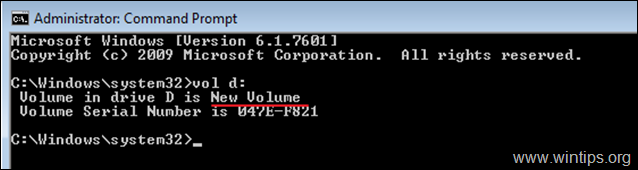
2. 要格式化硬盘(删除其中的数据),请给出以下命令并按下 进入 :
- 格式X。
3. 当被要求 "输入当前的卷标 "时,键入输入上述命令后提到的卷标,然后按 进入。
例如,如果想格式化磁盘D:,卷标为 "New Volume",然后依次输入这些命令。
- 格式D:新卷Y
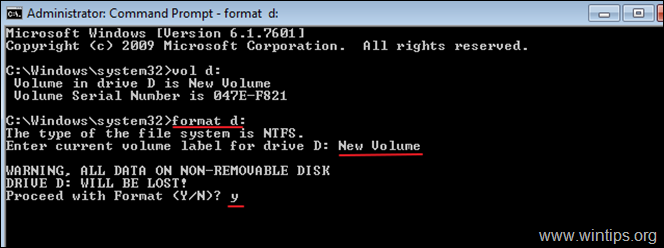
FORMAT命令的其他例子。
- 拟 快速格式化 在命令提示符下,键入一个硬盘驱动器。 格式X:/q

- 要在命令提示符下将硬盘格式化为一个特定的FILE SYSTEM,请键入。 格式X:/FS:文件系统 *
注意:在 "文件系统 "中,你可以指定下列文件系统之一:FAT、FAT32、exFAT、NTFS或UDF。
-
- 要格式化磁盘D:在 NTFS 文件系统。 格式化D: /fs:NTFS 要格式化磁盘D:在 FAT32 文件系统。 格式 D: /fs:fat32 要格式化磁盘D:在 exFAT 文件系统。 格式 D: /fs:exFAT

- 要在硬盘上进行低级格式化,以便通过在每个扇区上写零来安全地擦除它,请输入。 格式 X: /FS:文件系统 /p: n *
注意事项。
其中 "n"=你想在每个扇区写零的次数。 请记住,命令需要很长的时间来完成,即使是一次写零。
2.通过将一个驱动器(硬盘、USB、记忆卡等)填满零,你确保它的所有存储数据将被永久删除,没有人能够以任何方式从它那里检索到数据。
-
- 例如:要格式化磁盘D:,用 NTFS 文件系统,并在每一个扇区写上两次零。 格式化D: /fs:NTFS /p:2

方法二:如何使用DISKPART格式化硬盘。
使用DISKPART工具来格式化一个硬盘。
1. 在管理命令提示符窗口中,输入。
- 磁盘部分
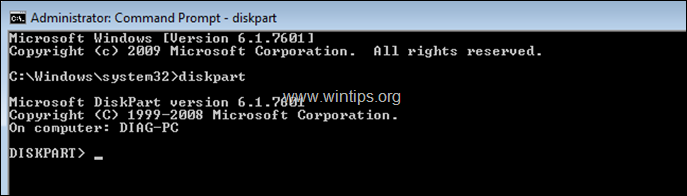
2. 在DISKPART提示下,键入。
- 列表中的磁盘
3. 从列出的磁盘中,找到你想格式化的磁盘。 你可以很容易地从它的大小中找到哪个磁盘在列表中。 GB (Gigabytes)。
4. 然后通过键入选择磁盘:*
- 选择磁盘 DiskNumber
注:其中 "DiskNumber"=分配给你要格式化的磁盘的编号。
例如,在这个例子中,我们想格式化 "磁盘1"(见下面的屏幕截图)。 因此,在这种情况下,命令是: 选择磁盘1
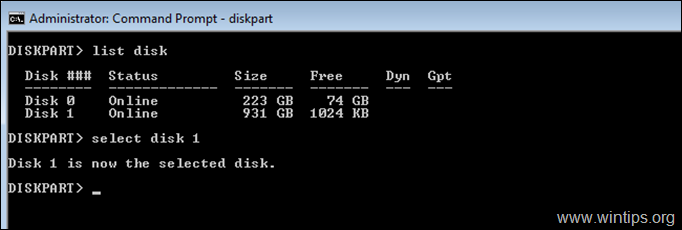
5. 现在,根据你想做的事情,给出以下命令之一(并按回车键)。
- 要删除驱动器上的所有分区和数据,请输入。 清洁
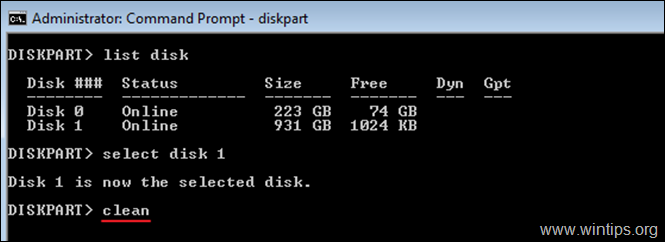
- 要完全清除所有分区(和数据),在每个扇区上写零(低级格式),请键入。 清洁所有
注意事项。
1. "清除所有 "命令需要非常非常长的时间来完成,所以要有耐心。(对于1TB来说,大约需要5-6个小时)。
2.通过将一个驱动器(硬盘、USB、记忆卡等)填满零,你可以确保它的所有存储数据将被永久删除,没有人可以以任何方式从它那里检索到数据。
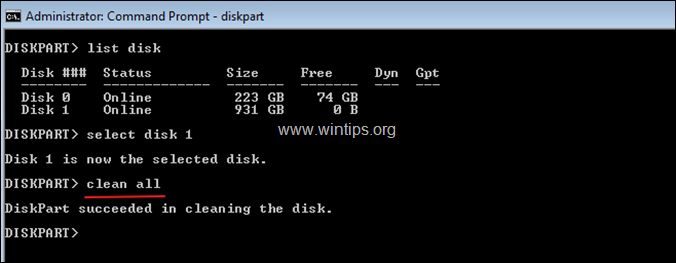
6. 当 "低级格式化 "完成后,键入以下命令,在磁盘上创建一个分区。
- 创建主分区
7. 然后用这个命令格式化新创建的分区。
- 格式 fs=ntfs quick
8. 当格式化完成后,给格式化后的分区分配一个盘符,通过这个命令。
- 指派
9. 最后,输入 退出 来关闭DiskPart工具,然后关闭命令提示窗口。
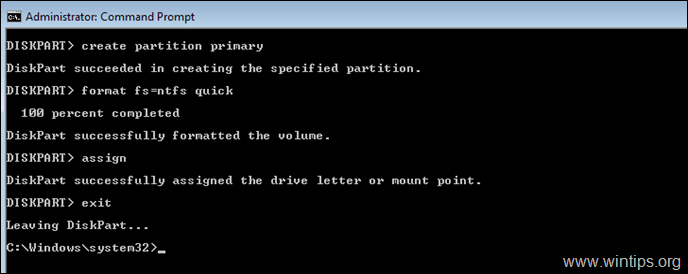
就是这样!让我知道本指南是否对你有帮助,请留下你的经验评论。 请喜欢并分享本指南以帮助他人。

Andy Davis
A system administrator s blog about Windows





